
K800
Setup Guide | 设置指南 | 設定指南 | 설치 가이드

English . . . . . . . . . . . . . . . . 3
简体中文 . . . . . . . . . . . . . . . 9
繁體中文 . . . . . . . . . . . . . . .15
한국어 . . . . . . . . . . . . . . . .21
www.logitech.com/support/k800
2

WHAT’S IN THE BOX
Important Safety,
Compliance and Warranty
Information
重要安全性、
合规性和质保信息
English 3
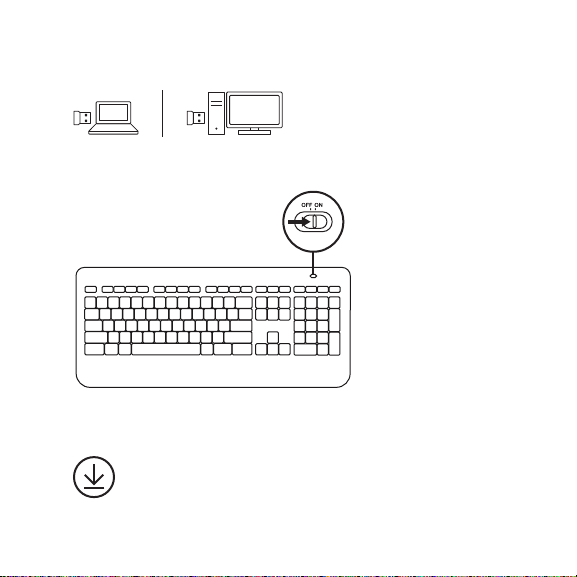
SET UP
1
2
3 Software install ation
logitech.com/options
4 English
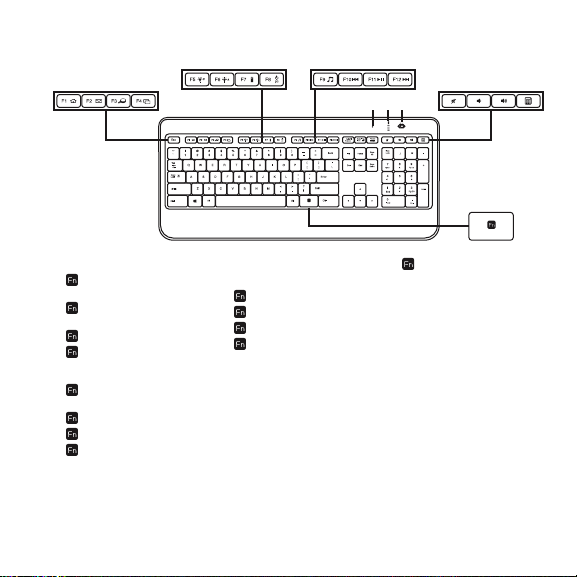
KEYBOARD FEATURES
2 3
1
1. Application zone
+ F1 Launch Internet
browser
+ F2 Launch e-mail
application
+ F3 Launch Search
+ F4 Flip
2. Convenience zone
+ F5 Backlight down
by 25%
+ F6 Back light up by 25%
+ F7 Battery ch eck
+ F8 Sleep mode
3. Multimedia
navigation zone
+ F9 Launch media
+ F10 Previous track
+ F11 Play/Pau se
+ F12 Next track
4. Multimedia
volume zone
Mute
Volume down
Volume up
Calculator
6
7 8
5. key
6. Automatic light
sensor (ALS)
7. Battery status
indicator
8. Keyboard power
switch.
4
5
English 5
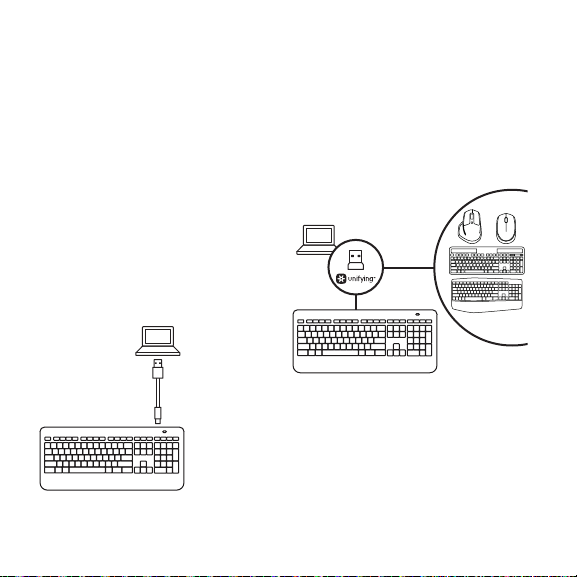
RECHARGING
Recharging the keyboard
Typically, you can expect about
10 days of battery life before you
will need to recharge the keyboard
batter y.* If the backlighting level is
set to 100%, you have about 15 hours
of battery life.
To recharge the keyboard, connect it
to your computer using the USB
recharging cable. A full battery
recharge takes about 5 hours and
only 3 hours if the keyboard has been
swi tch ed o .
Battery life varies with usage, backlighting level,
and computing conditions. Heavy usage usually
results in sh orter batter y life.
6 English
UNIFYING
Logitech® Unifying technology
connects up to six compatible
Logitech mice and keyboards
to the same receiver, using only
one USB por t for multiple devices.
To learn more, visit:
www.logitech.com/support/unifying
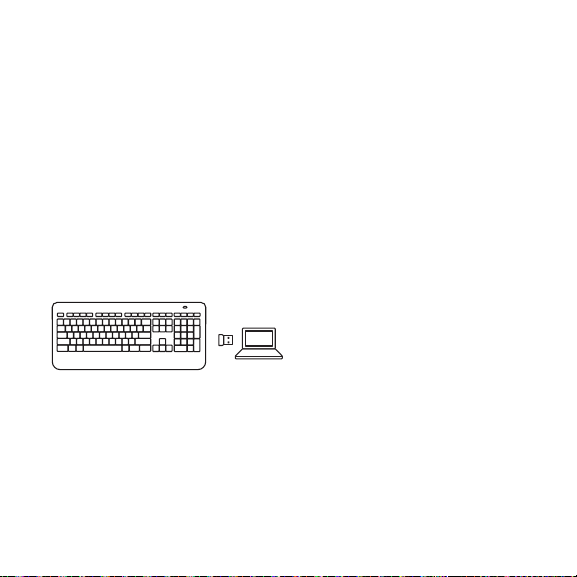
TROUBLESHOOTING
Keyboard not working?
1. Slide the keyboard’s O/On switch
to O and then On. The keyboard’s
battery status indicator LEDs
should light up.
2. Conrm that the keyboard
is charged. The battery status
indicator is red when the battery
is low.
3. Try plugging the Unifying receiver
into another USB port.
4. Move the Unifying receiver closer
to the keyboard.
5. Try reconnecting the keyboard
and Unifying receiver using
the Logitech Unifying software
(see the Unifying section).
6. Restart the computer.
English 7
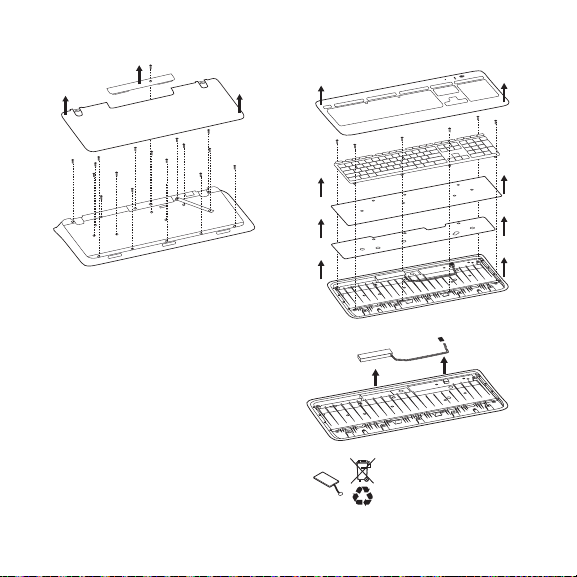
BATTERY REMOVAL INFORMATION
1
2
4
5
3
1. Remove 1 screw and batter y door.
2. Remove bot tom panel.
3. Remove 17 screws.
4. Remove top case.
5. Remove 6 screws.
6. Remove keyframe, light guide
panel and metal plate.
7. Remove tape, then disconnect
the battery cables from the main
circuit board, remove battery from
the bottom case.
8. Dispose of the battery and
product according to local laws.
8 English
6
7
8
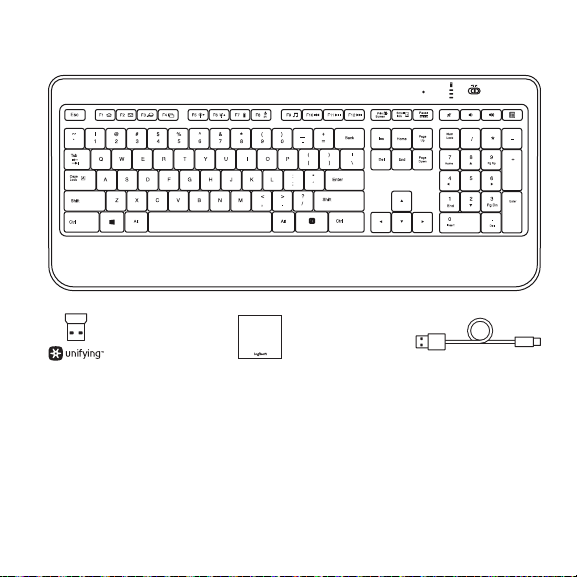
包装内容
Important Safety,
Compliance and Warranty
Information
重要安全性、
合规性和质保信息
简体中文 9

设置
1
2
3 软件安装
logitech.com/options
10 简体中文

键盘功能
2 3
1
1. 应用程序区
+ F1 启动 Internet 浏览器
+ F2 启动电子邮件应
用程序
+ F3 启动搜索
+ F4 翻转
2. 快捷区
+ F5 背光调暗 25%
+ F6 背光调亮 2 5%
+ F7 电池电量检查
+ F8 休眠模式
3. 多媒体导航区
+ F9 播放媒体
+ F10 上一曲目
+ F11 播放/暂停
+ F12 下一曲目
4. 多媒体
音量区
静音
调低音量
调高音量
计算器
6
7 8
5
5. 键
6. 自动光线 传感器 (ALS)
7. 电池电量指示灯
8. 键盘电源开关
简体中文 11
4

充电
为键盘充电
通常情况下,电池电量可支持使用大约
10 天,之后需要为键盘电池充电。*
如果背光亮度等级设置为 100% ,电 池
电量可支 持使用大约 15 小时。
要为键盘充电,请用 USB 充电线将
其连接到计算机。 充满电大约需
要 5 小 时 ,如 果 键 盘 已 关 闭 ,则 只 需
3 小时即可充满。
电池寿命随使用情况、背光亮度等级和计算条件不同
而异。 长时间使 用将缩短电池 寿命。
12 简体中文
UNIFYING™ 优联
罗技® Unifying™ 优联技术可 将多达 六
个兼容的罗技鼠标和键盘连接至相同
接 收 器 ,只 需 一 个 USB 端口就可连接
多个设备。
如欲了解更多信息,请访问:
www.logitech.com/support/unifying

疑难解答
键盘不工作?
1. 将键盘的开关按钮滑动到 O
位置,然后再滑动到 On 位置。
键盘电池电量 LED 指示灯应点亮。
2. 确认键盘已充满电。 电池电量
低 时 ,电 池 电 量 指 示 灯 为 红 色 。
3. 尝试将 Unifying™ 优联接收器插入
其它 USB 端口。
4. 移动 Unifying™ 优 联 接 收 器 ,使 其
更靠近键盘。
5. 尝试使 用罗技 Unifying™ 优联
软件重新连接键盘和 Unifying™
优 联 接 收 器( 请 参 考 Unifying™
优联部分)。
6. 重新启动计算机。
简体中文 13

电池移除信息
1
2
4
5
3
1. 卸下 1 螺丝 与电池 盖。
2. 取下下面板。
3. 卸下 17 螺丝。
4. 卸下顶盖。
5. 卸下 6 螺丝。
6. 卸下键架、导光板和金属板。
7. 取 出 胶 带 ,然 后 将 电 池 连 接 线 与 主 电
路板断开,将电池从下底盖中取出。
8. 根据当地法律对电池和产品进行
弃置。
14 简体中文
6
7
8

包裝內容
Important Safety,
Compliance and Warranty
Information
重要安全性、
合规性和质保信息
繁體中文 15

設定
1
2
3 軟體安裝
logitech.com/options
16 繁體中文

鍵盤功能
2 3
1
1. 應用程式區域
+ F1 啟動 Internet 瀏覽器
+ F2 啟動電子 郵件應
用程式
+ F3 啟動搜尋功能
+ F4 翻轉
2. 便利區域
+ F5 背光減 弱 25%
+ F6 背光增強 25%
+ F7 電 池檢查
+ F8 休眠模式
3. 多媒體瀏覽區域
+ F9 啟動媒體
+ F10 上一曲 目
+ F11 播放/暫停
+ F12 下一曲目
4. 多媒體
音量區域
靜音
調低音量
調高音量
小算盤
6
7 8
5
5. 按鍵
6. 自動光線感應器 (ALS)
7. 電池狀態指示燈
8. 鍵盤電源開關。
繁體中文 17
4

充電
為鍵盤充電
一般來說,您可以使用大約 10 天,才 需
要 為 鍵 盤 電 池 充 電。* 如果背光 亮度設
定 100%,則 大 約 可 以 使 用 15 小 時。
若 要 為 鍵 盤 充 電,請 使 用 USB 充電 連接
線 將 其 連 接 到 電 腦。 電池完全充電約需
5 小 時,如 果 充 電 時 關 閉 鍵 盤 電 源,
則只需 3 小 時。
* 電池使用時間視使用情況、背光亮度和運算環境而
異。 頻繁使用通常會讓使用時間減少。
18 繁體中文
UNIFYING
羅技® Unifying 技術最多可將六個
相容的羅技滑鼠和鍵盤連線到相同
的接收器上,多個裝置僅需使用一個
USB 連 接 埠。
若要瞭解詳細資訊,請造訪:
www.logitech.com/support/unifying

疑難排解
鍵 盤 無 法 運 作?
1. 將鍵盤的關閉/開啟開關撥到關閉位
置,然後再撥回開啟位置。 鍵盤的電
池狀態指示燈應亮起。
2. 確認鍵盤充滿電力 電 力 不 足 時,電 池
狀 態 指 示 燈 會 亮 起 紅 燈。
3. 嘗試將 Unifying 接收器插入到其他
USB 連 接 埠。
4. 將 Unifying 接收器移動到更接近鍵
盤 的 位 置。
5. 使用羅技 Unifying 軟 體 ,嘗 試 重 新 連
線鍵盤與 Unifying 接收器 (請參閱
Unifying 部分)。
6. 重 新 啟 動 電 腦。
繁體中文 19

電池移除資訊
1
2
4
5
3
1. 取下 1 個螺絲與電池外蓋。
2. 卸 下 底 板。
3. 取下 17 個 螺 絲。
4. 取 下上 層 外 殼。
5. 取下 6 個 螺 絲。
6. 取 下 鍵 架、導 光 板 和 金 屬 板。
7. 取 下 膠 帶,然 後 將 電 池 連 接 線 從 主
電 路 板 上 拔 下,從 下 層 外 殼 中 取 出
電 池。
8. 根據當地法律棄置電池與產品。
20 繁體中文
6
7
8

박스 내용물
Important Safety,
Compliance and Warranty
Information
重要安全性、
合规性和质保信息
한국어 21

설치
1
2
3 소프트웨어 설치
logitech.com/options
22 한국어

키보드 기능
2 3
1
1. 응용 프로그램 실행
+ F1 인터넷 브라우저 실행
+ F2 이메일 프로그램
실행
+ F3 검색 실행
+ F4 전환
2. 편의 기능
+ F5 백라 이트 25% 어둡게
+ F6 백라이 트 25% 밝게
+ F7 배터리 확인
+ F8 슬립 모드
3. 멀티미디어 컨트롤
+ F9 미디어 실행
+ F10 이전 트랙
+ F11 재생/일시 중지
+ F12 다음 트랙
4. 멀티미디어 볼륨 조절
음소거
볼륨 줄이기
볼륨 높이기
계산기
6
7 8
5
5. 키
6. 자동 조명 센서(ALS)
7. 배터리 상태 표시기
8. 키보드 전원 스위치.
한국어 23
4

충전
키보드 충전
일반적으 로 키보드 배터리를
충전하기까지 약 10일 정도 배터리
수명이 지속 됩니다.* 백라이트 레벨이
100%로 설정된 경우, 배터리 수명은
약 15시간입니다.
키보드를 충 전하려면 USB 충전
케이블을 사 용하여 키보드를 컴퓨터에
연결하십시오. 배터리를 완전히
충전하 는 데에는 약 5시간이 걸리며,
키보드 전원을 끄면 3시간 만에 완전
충전됩니다.
* 배터리 수명은 사용량, 백라이트 밝기 수준 및 컴퓨터
작업 환경에 따라 다릅니다. 사용량이 많으면 배터리
수명이 짧아 집니다.
24 한국어
UNIFYING
로지텍 Unifying 기술로 최대 6개의
로지텍 마우스 및 키보드를 하나의
USB 리시버에 연결할 수 있습니다.
자세한 내용은 아래의 웹페이지를
참조하 십시오:
www.logitech.com/support/unifying

문제 해결
키보드가 작동하지 않습니까?
1. 키보드 의 전원 스위치가 켜졌는지
확인하 십시오. 키보드 의 배터리
상태 표시등 LED가 점등되어야
합니다.
2. 키보드 가 충전되는지 확인하 십시오.
배터리가 부족하 면 배터리 상태
표시등이 빨간색입니다.
3. Unifying 수신기를 다른 USB 포트에
꽂아 봅니다.
4. Unifying 수신기를 키보드에 더
가까이 옮기십시오.
5. 로지텍 Unifying 소프트웨어를
사용해 키보드 와 Unifying 수신기를
다시 연결해 보십시오(Unifying 설명
참조).
6. 컴퓨터를 다시 시작 해보십시오.
한국어 25

배터리 제거 정보
1
2
4
5
3
1. 나사 1개와 배터리 도어를
제거합니다.
2. 하단 패널을 제거합니다.
3. 나사 17개를 제거합니다.
4. 상단 케이스를 제거합니다.
5. 나사 6개를 제거합 니다.
6. 키프레임, 조명 가이드 패널 및 금속
플레이트를 제거합니다.
7. 테이프를 제거한 다음 메인
회로 보드에서 배터리 케이블을
분리하 여 하단 케이스에서 배터리를
제거합니다.
26 한국어
6
7
8. 해당 지역의 법규에
따라 배터리 및 제품을
8
폐기합니다.

© 2020 Logi tech. Logitech, Lo gi, 罗技 and the Logitech Lo go are trademar ks or registered tra demarks
of Logitech Eu rope S.A. a nd/or its affiliate s in the U.S. and ot her countries . All other tradem arks are
theprope rty of their resp ective owners. Lo gitech assumes no re sponsibility f or any errors that may a ppear
in this man ual. Informati on contained her ein is subject to cha nge without notice .
版权所有 © 202 0 罗技。罗技、Logi、Logitech 和罗技标志为罗技欧洲公司和/ 或其美国及其他国家/地区附属公司
的商标,并或已注册。所有其它商标均是其各自所有者的财产。罗技对于本手册中可能出现的任何错 误不承担任何责任。
本手册中包含的信息如有更改,恕不 事先通知。
WEB-621-001837.002
